Hoe Je Een Handtekening Zet In Een Pdf Op Je Mac
How To Add A Signature To A Pdf On A Mac
Keywords searched by users: handtekening zetten in pdf mac handtekening macbook pdf, handtekening macbook word, pdf-formulier invullen lukt niet, pdf-formulier invullen gratis, pdf invullen en ondertekenen, pdf digitaal ondertekenen itsme, pdf ondertekenen iphone, handtekening macbook mail
Handtekening zetten in PDF op een Mac: Een Complete Gids
Een handtekening toevoegen aan een PDF-document kan handig zijn wanneer je een officieel document moet ondertekenen zonder het uit te printen. Als je een Mac-gebruiker bent, is het proces om een handtekening toe te voegen aan een PDF-document eenvoudig en gemakkelijk te volgen. In dit artikel zullen we stapsgewijze instructies geven over hoe je handtekeningen kunt zetten in PDF’s op een Mac, maar ook hoe je een digitale handtekening maakt voor zowel PDF- als Word-documenten.
1. Een PDF openen in Voorvertoning
Voordat je een handtekening kunt toevoegen aan een PDF, moet je het bestand openen in de Voorvertoning-app op je Mac. Volg deze stappen om een PDF te openen:
- Stap 1: Zoek het PDF-bestand op je Mac.
- Stap 2: Dubbelklik op het PDF-bestand om het te openen in Voorvertoning.
2. Handtekening maken in Voorvertoning
Om een handtekening te maken in Voorvertoning op je Mac, volg je deze stappen:
- Stap 1: Klik op “Tools” in de menubalk van Voorvertoning.
- Stap 2: Kies “Handtekening” en vervolgens “Maak handtekening aan”.
- Stap 3: Plaats je handtekening op een wit vel papier en houd het voor je Mac.
- Stap 4: Houd de camera van je Mac gericht op de handtekening en volg de aanwijzingen op het scherm om de handtekening vast te leggen.
3. Handtekening toevoegen aan een PDF in Voorvertoning
Als je een handtekening hebt gemaakt in Voorvertoning, kun je deze eenvoudig toevoegen aan een PDF-bestand. Volg deze stappen:
- Stap 1: Open het PDF-bestand in Voorvertoning.
- Stap 2: Klik op “Tools” in de menubalk en selecteer “Handtekening”.
- Stap 3: Kies de handtekening die je wilt toevoegen aan het PDF-bestand.
- Stap 4: Sleep de handtekening naar de gewenste positie op het PDF-bestand.
4. Handtekening plaatsen in een PDF met Adobe Acrobat
Als je Adobe Acrobat hebt geïnstalleerd op je Mac, kun je ook handtekeningen toevoegen aan PDF-bestanden met behulp van deze software. Volg deze stappen:
- Stap 1: Open het PDF-bestand in Adobe Acrobat.
- Stap 2: Klik op “Vullen en ondertekenen” in de rechterzijbalk.
- Stap 3: Kies “Handtekening” en vervolgens “Toevoegen”.
- Stap 4: Klik op de gewenste plaats in het PDF-bestand om de handtekening te plaatsen.
5. Elektronische handtekening problemen oplossen
Soms kunnen er problemen optreden bij het plaatsen van een elektronische handtekening. Hier zijn een paar stappen die je kunt nemen om mogelijke problemen op te lossen:
- Stap 1: Controleer de status van je certificaten.
- Stap 2: Zorg ervoor dat je de juiste software en plugins hebt geïnstalleerd.
- Stap 3: Controleer of de instellingen van je PDF-programma correct zijn geconfigureerd.
- Stap 4: Raadpleeg de handleiding of ondersteuningsdocumentatie van je specifieke PDF-programma voor specifieke probleemoplossingsstappen.
6. Digitale handtekening maken voor PDF en Word
Als je een meer geavanceerde en veilige manier wilt om documenten te ondertekenen, kun je overwegen om een digitale handtekening te maken. Hier zijn de stappen om een digitale handtekening te maken voor zowel PDF- als Word-documenten:
- Stap 1: Kies een betrouwbare en veilige digitale handtekeningprovider.
- Stap 2: Volg de instructies van de provider om een digitale handtekening aan te maken.
- Stap 3: Exporteer de digitale handtekening naar een bruikbaar formaat, zoals een afbeeldingsbestand of een certificaatbestand.
- Stap 4: Gebruik de digitale handtekening in je PDF- of Word-documenten volgens de instructies van de provider of het specifieke programma dat je gebruikt.
7. Handtekening invoegen in Microsoft Word
Als je een handtekening wilt invoegen in een Word-document op een Mac, volg dan deze stappen:
- Stap 1: Open Microsoft Word en het document waarin je de handtekening wilt invoegen.
- Stap 2: Ga naar het tabblad “Invoegen” in de menubalk.
- Stap 3: Klik op “Handtekening” in de sectie “Tekst”.
- Stap 4: Kies “Handtekeninglijn toevoegen” en volg de instructies om je handtekening in te voegen.
Met deze stapsgewijze instructies kun je gemakkelijk een handtekening toevoegen aan PDF’s op een Mac, of het nu met behulp van de Voorvertoning-app of Adobe Acrobat is. Als je liever een digitale handtekening wilt gebruiken, kun je de stappen volgen om er een te maken en deze toe te voegen aan je PDF- of Word-documenten. Op deze manier kun je snel en efficiënt documenten ondertekenen zonder dat je ze hoeft af te drukken.
FAQs
1. Handtekening zetten in pdf op een Mac
– Hoe zet ik een handtekening in een pdf-bestand op een Mac?
Je kunt een handtekening toevoegen aan een pdf-bestand op een Mac door de Voorvertoning-app te gebruiken. Volg de bovenstaande stappen voor een gedetailleerde handleiding.
2. Handtekening zetten in Word op een Mac
– Kan ik een handtekening toevoegen aan een Word-document op een Mac?
Ja, je kunt een handtekening toevoegen aan een Word-document op een Mac met behulp van de Handtekening-functie in Microsoft Word. Volg de bovenstaande stappen voor een stapsgewijze handleiding.
3. Problemen met het invullen van pdf-formulieren op een Mac
– Wat moet ik doen als ik problemen heb met het invullen van pdf-formulieren op mijn Mac?
Als je problemen ondervindt bij het invullen van pdf-formulieren op een Mac, controleer dan of je de nieuwste versie hebt van het programma dat je gebruikt. Als het probleem aanhoudt, raadpleeg dan de relevante ondersteuningsdocumentatie van het programma of neem contact op met de klantenservice voor verdere assistentie.
4. Digitaal ondertekenen van pdf-documenten met itsme
– Kan ik pdf-documenten digitaal ondertekenen met itsme op een Mac?
Ja, je kunt pdf-documenten digitaal ondertekenen met itsme op een Mac. Volg de instructies op de itsme-website of in de app om een digitale handtekening te maken en toe te voegen aan je pdf-documenten.
5. Handtekening toevoegen aan e-mail op een Mac
– Hoe voeg ik een handtekening toe aan mijn e-mail op een Mac?
Om een handtekening toe te voegen aan je e-mail op een Mac, open je de Mail-app en ga je naar de “Voorkeuren” sectie. Klik op “Handtekeningen” en voeg een nieuwe handtekening toe. Zorg ervoor dat je de gewenste handtekening selecteert in het dropdown-menu “Standaardhandtekening” voor je e-mailaccount.
6. Een pdf ondertekenen op een iPhone
– Kan ik een pdf ondertekenen op mijn iPhone?
Ja, je kunt een pdf ondertekenen op een iPhone met behulp van apps zoals Adobe Acrobat Reader of andere pdf-lezers en ondertekenings-apps die beschikbaar zijn in de App Store. Volg de instructies in de desbetreffende app om een handtekening toe te voegen aan je pdf-bestanden.
Met deze veelgestelde vragen hopen we de belangrijkste vragen over het zetten
Categories: Samenvatting 62 Handtekening Zetten In Pdf Mac

Voor het ondertekenen van pdf’s kun je je handtekening vastleggen met je trackpad, de ingebouwde camera van de Mac of je iPhone of iPad. Klik in de app Voorvertoning op de Mac op de knop ‘Toon markeringsknoppenbalk’ (als de markeringsknoppenbalk niet wordt weergegeven) en klik vervolgens op de knop ‘Handtekening’ .Open het PDF-document of -formulier in Acrobat of Reader en klik op Fill & Sign in het rechterdeelvenster. Klik op het pictogram Ondertekenen op de Fill & Sign-werkbalk en kies vervolgens of u uw handtekening of alleen uw initialen wilt toevoegen.Open in de app Voorvertoning op de Mac het pdf-formulier. Klik op de knop ‘Toon knoppenbalk voor formulier invullen’ . Klik op een veld in het formulier en typ de tekst.
- Open het bestand dat je wil ondertekenen in de Voorvertoning app.
- Druk op Weergave.
- Druk op Toon markeringsknoppenbalk.
- Klik op Handtekening.
- Klik op Maak een handtekening.
- Je kan nu je handtekening instellen door te tekenen op je trackpad.
Hoe Kan Je In Pdf Handtekening Zetten?
Om een handtekening toe te voegen aan een pdf-document of -formulier, moet je Acrobat of Reader openen en vervolgens op “Invullen en ondertekenen” klikken in het rechterdeelvenster. Daarna klik je op het pictogram “Ondertekenen” op de werkbalk “Invullen en ondertekenen” en kies je of je je handtekening of alleen je initialen wilt toevoegen. Deze stappen kunnen worden gevolgd vanaf 13 juni 2023.
Hoe Schrijven In Pdf Mac?
Waarom Kan Ik Pdf Niet Ondertekenen?
Als u moeite heeft met het plaatsen van een elektronische handtekening in Acrobat Reader DC, kan het zijn dat er een probleem is met de certificaten op uw eID. U kunt dit controleren met behulp van de eID Viewer. Deze tool geeft aan of er certificaten op uw eID staan en wat de actuele status van deze certificaten is. Door uw eID te controleren, kunt u wellicht inzicht krijgen in waarom u momenteel geen pdf kunt ondertekenen.
Hoe Zet Je Een Handtekening In Word Mac?
Hoe Voeg Ik Een Handtekening Toe Aan Een Document?
Om een handtekening toe te voegen aan een document, volgt u de volgende stappen:
1. Klik op de gewenste locatie waar u de handtekening wilt weergeven.
2. Ga naar het tabblad Invoegen en selecteer de optie “handtekeningregel”.
3. Kies voor “Handtekeningregel voor Microsoft Office” uit het dropdown-menu.
4. In het vak “Handtekening instellen” kunt u de naam van de ondertekenaar typen in het veld “Voorgestelde ondertekenaar”.
5. Klik op OK om de handtekening toe te voegen aan het document.
Gevonden 42 handtekening zetten in pdf mac

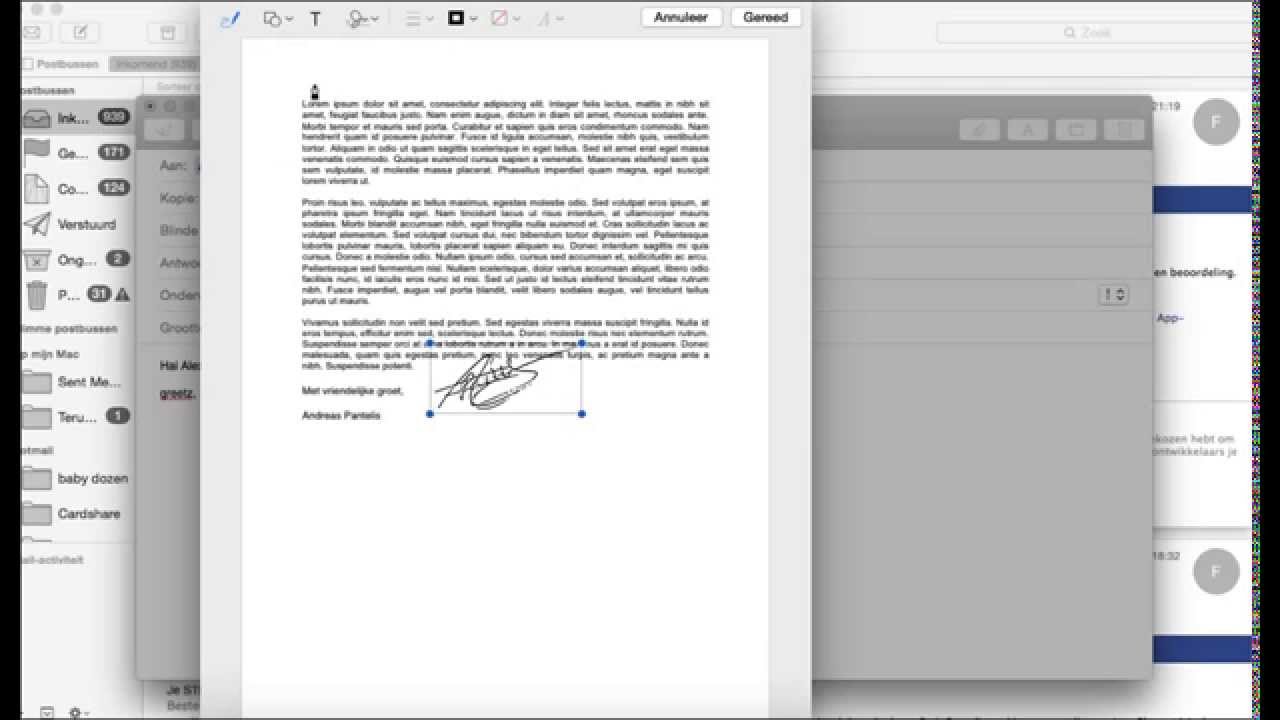
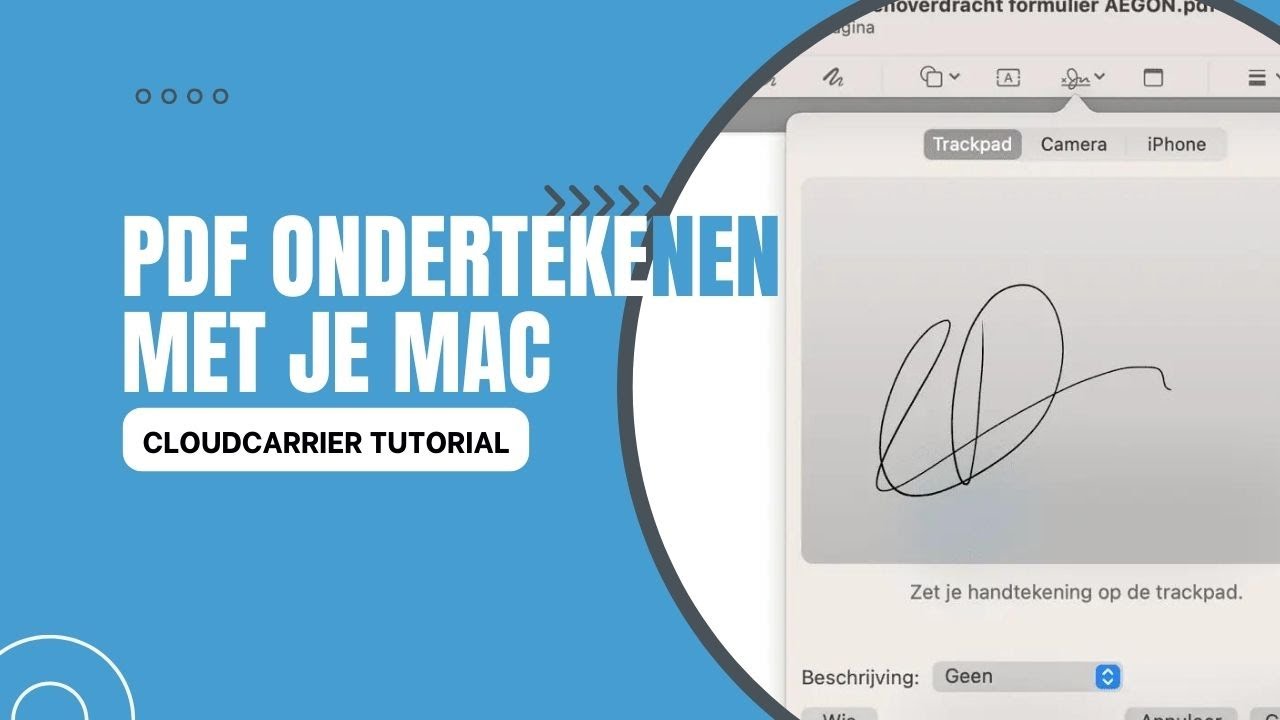
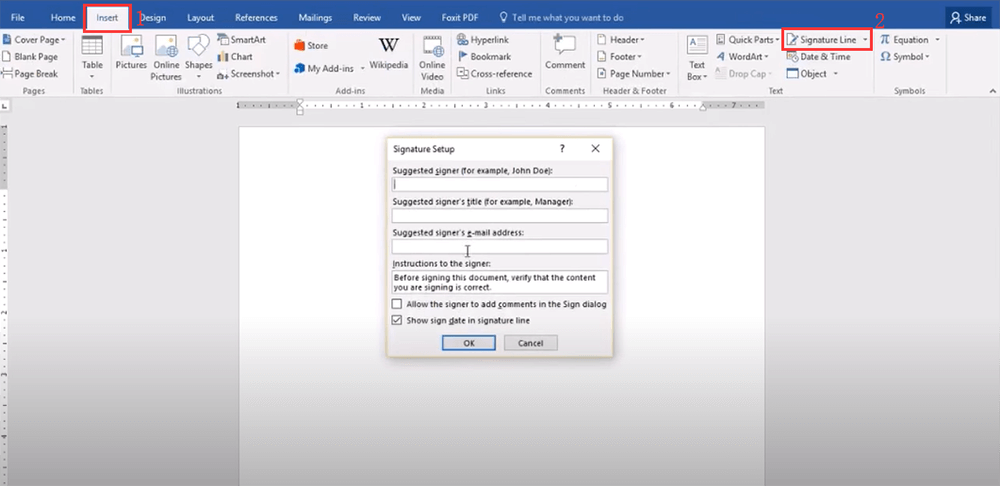



See more here: c3.castu.org
Learn more about the topic handtekening zetten in pdf mac.
- Een pdf invullen of ondertekenen in Voorvertoning op de Mac
- PDF-formulieren invullen en ondertekenen – Adobe Support
- Een pdf invullen of ondertekenen in Voorvertoning op de Mac
- Ik kan geen elektronische handtekening plaatsen. Hoe los ik …
- Digitale handtekening maken voor pdf en Word? Zo werkt het. – Odido
- Een handtekening invoegen – Microsoft Ondersteuning
See more: https://c3.castu.org/danh-muc/suc-khoe